ZapierとJTB BÓKUNの連携方法
JTB BÓKUNはWebhook経由でほかのシステムとのデータ連携が可能です。本記事では、JTB BÓKUNからZapierにデータ連携する方法について説明します。
※ご利用のZapierアカウントが無料プランの場合、Webhookによるデータ連携機能はご利用いただけません。
Zapierとは?
Zapier(ザピアー)とは、Webサービスやアプリケーションでの作業を自動化できるサービスです。SlackやGmail、Googleフォーム、Notion、Googleスプレッドシート、SNSなど、5000種類以上のWebサービスやアプリケーションと連携できます。
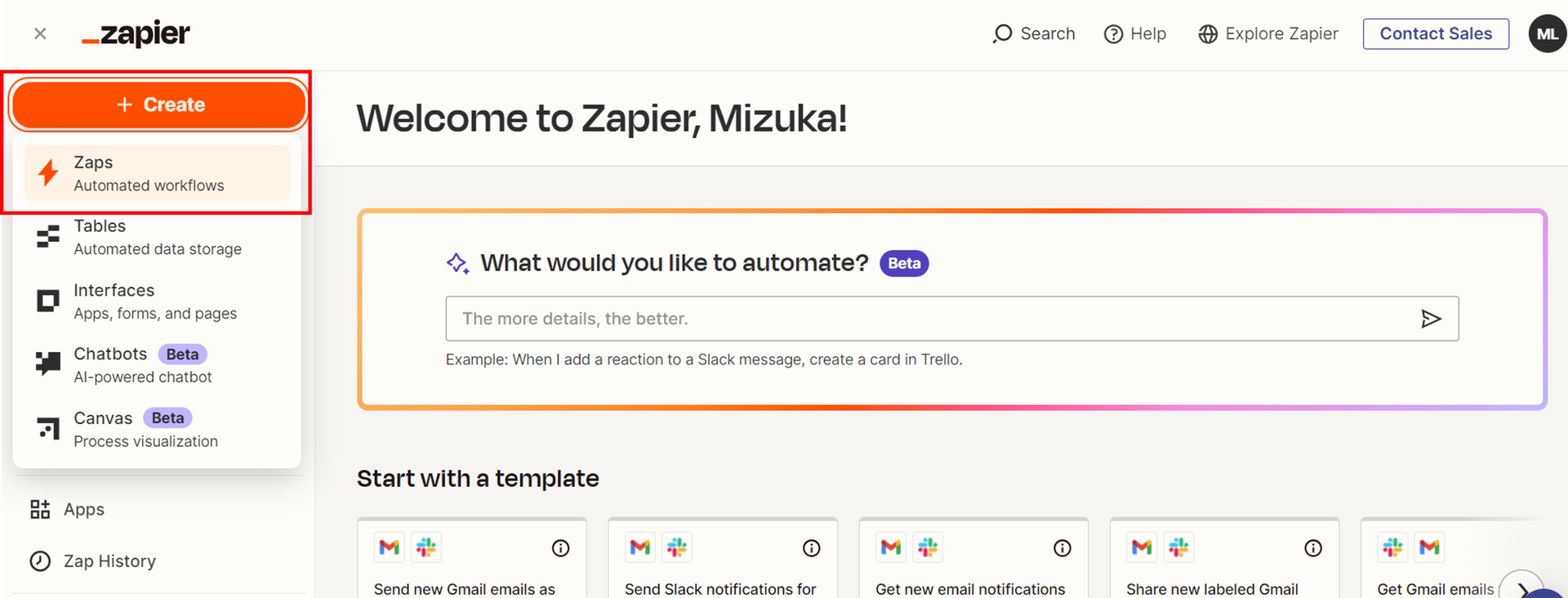
3.「1.Trigger」をクリックします。
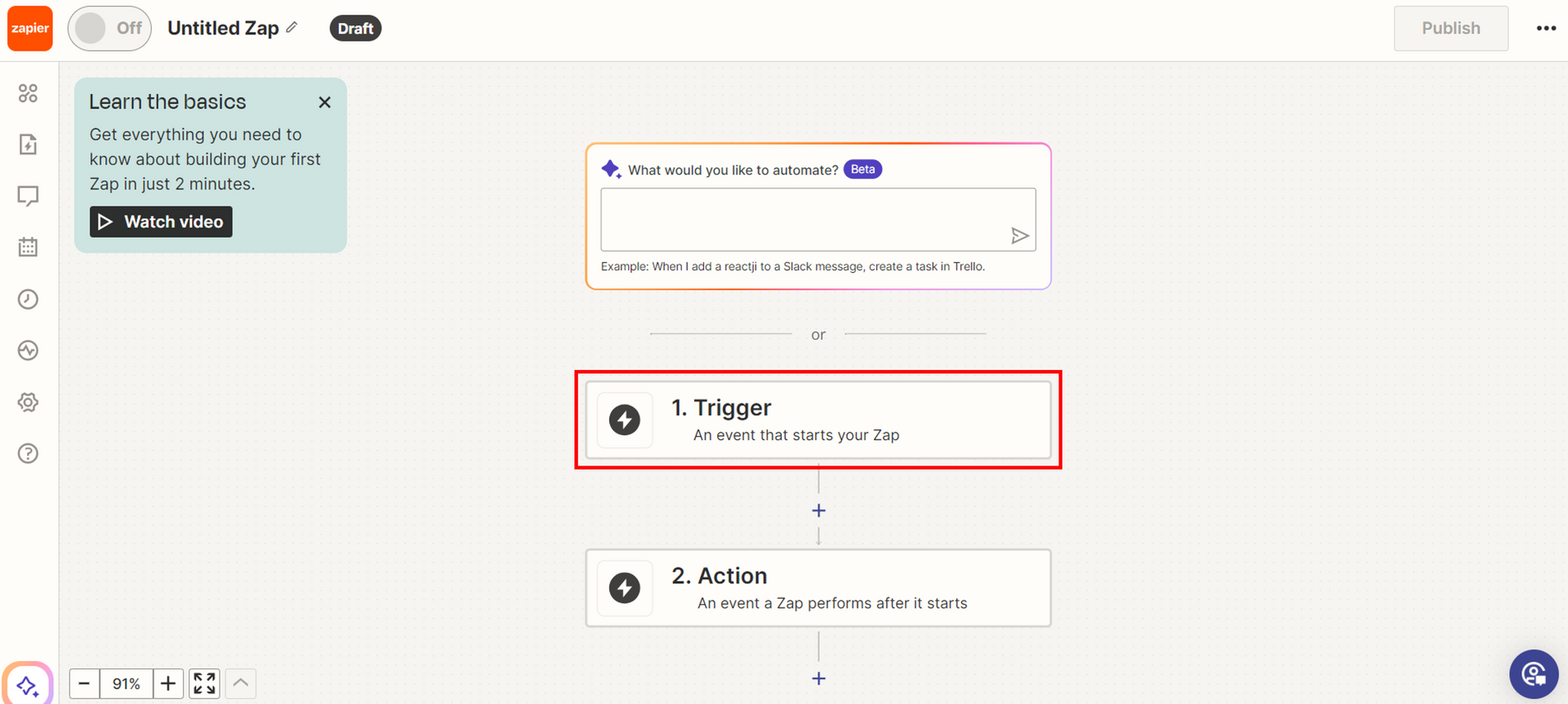
4.トリガーの選択画面から「Webhook」を選択します。
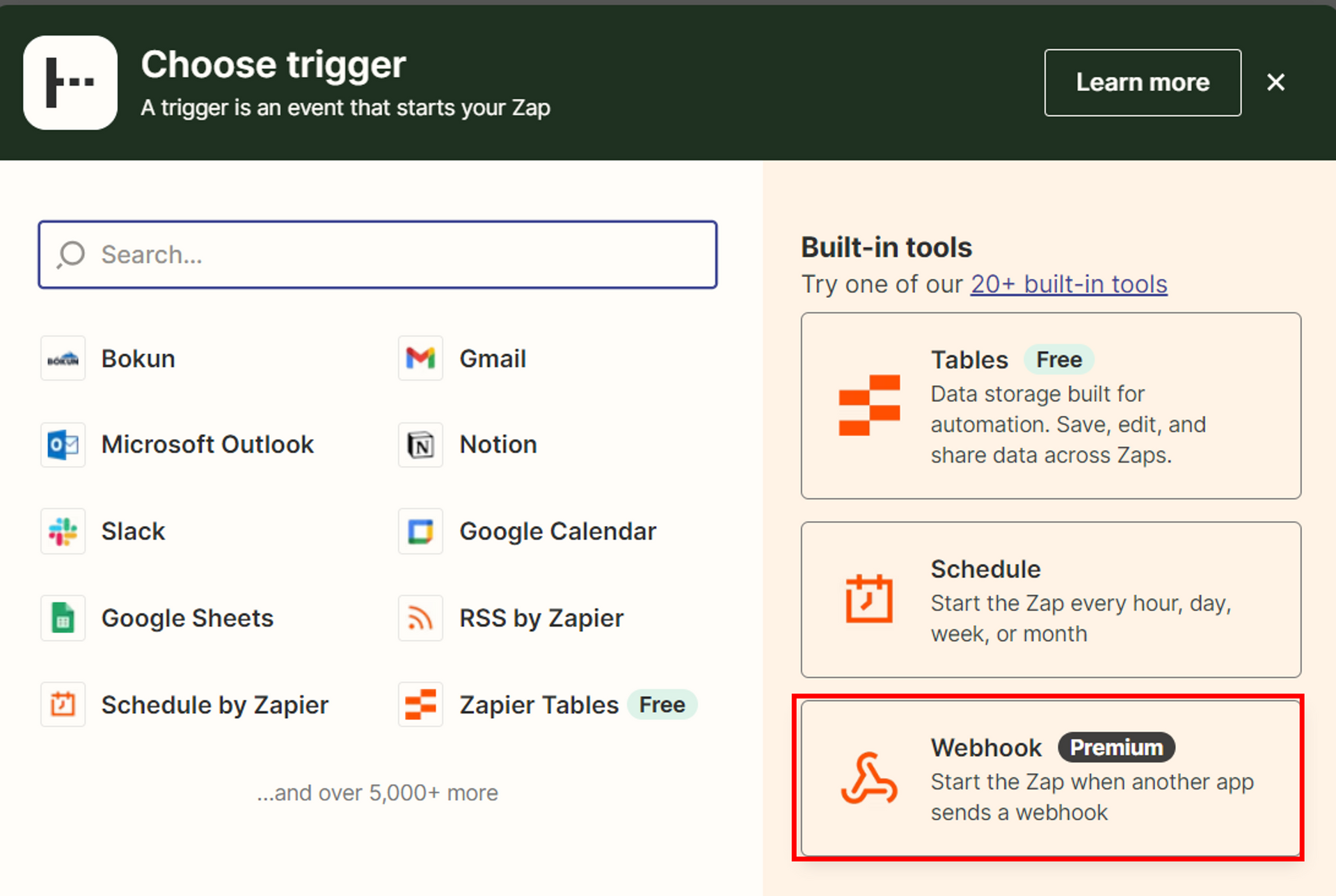
5.Eventでは「Catch Hook」を選択して、継続ボタンをクリックします。
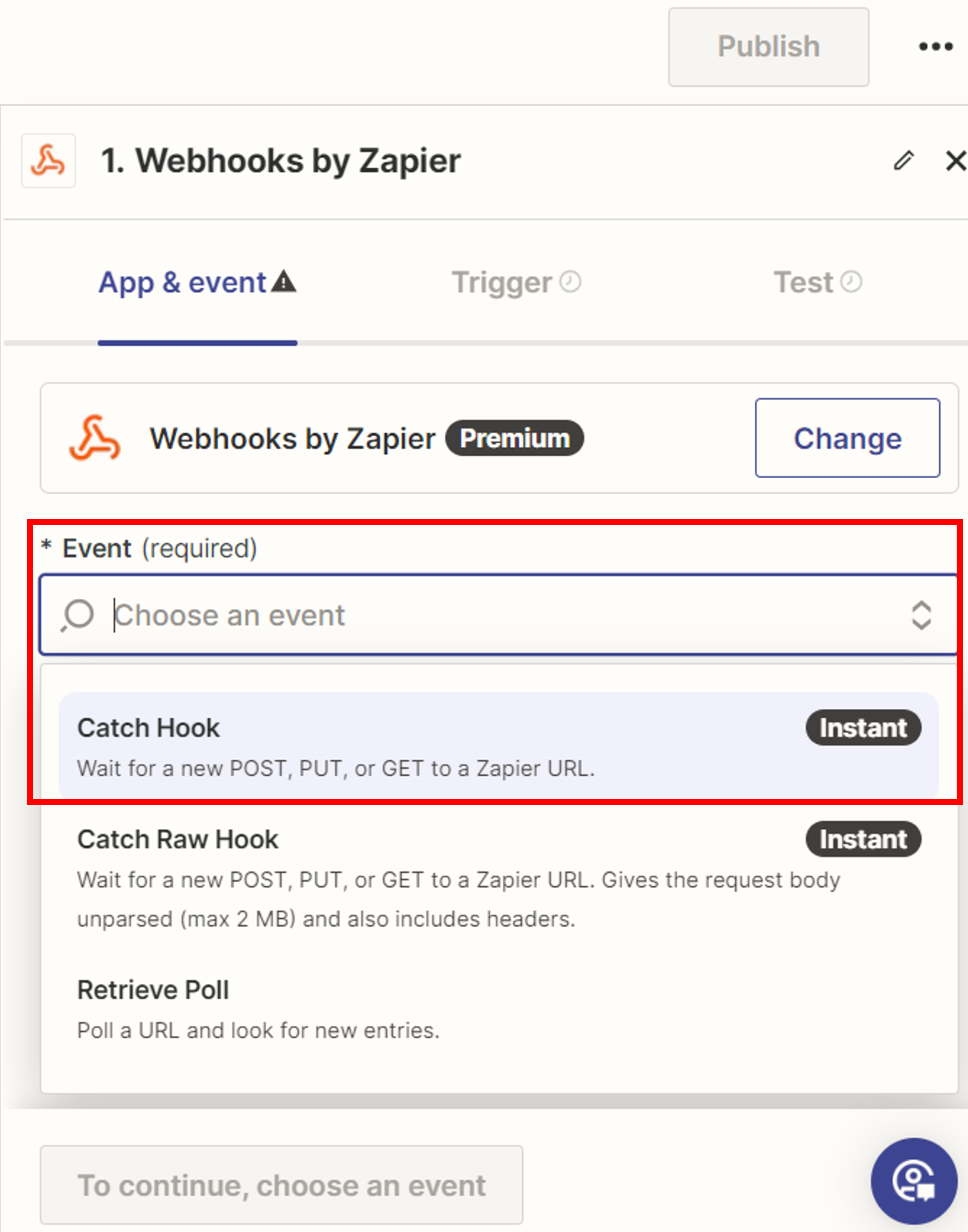
6.次の画面では、Webhooksから受け取るデータを絞り込みたい場合のchild keyを設定することができます。必須設定ではないので、そのまま継続ボタンをクリックします。
7.Test画面において、webhook URLが表示されます。URLはhttps://hooks.zapier.com/hooks/catch/12345/6oxxxx/のような形式です。このURLをコピーします。
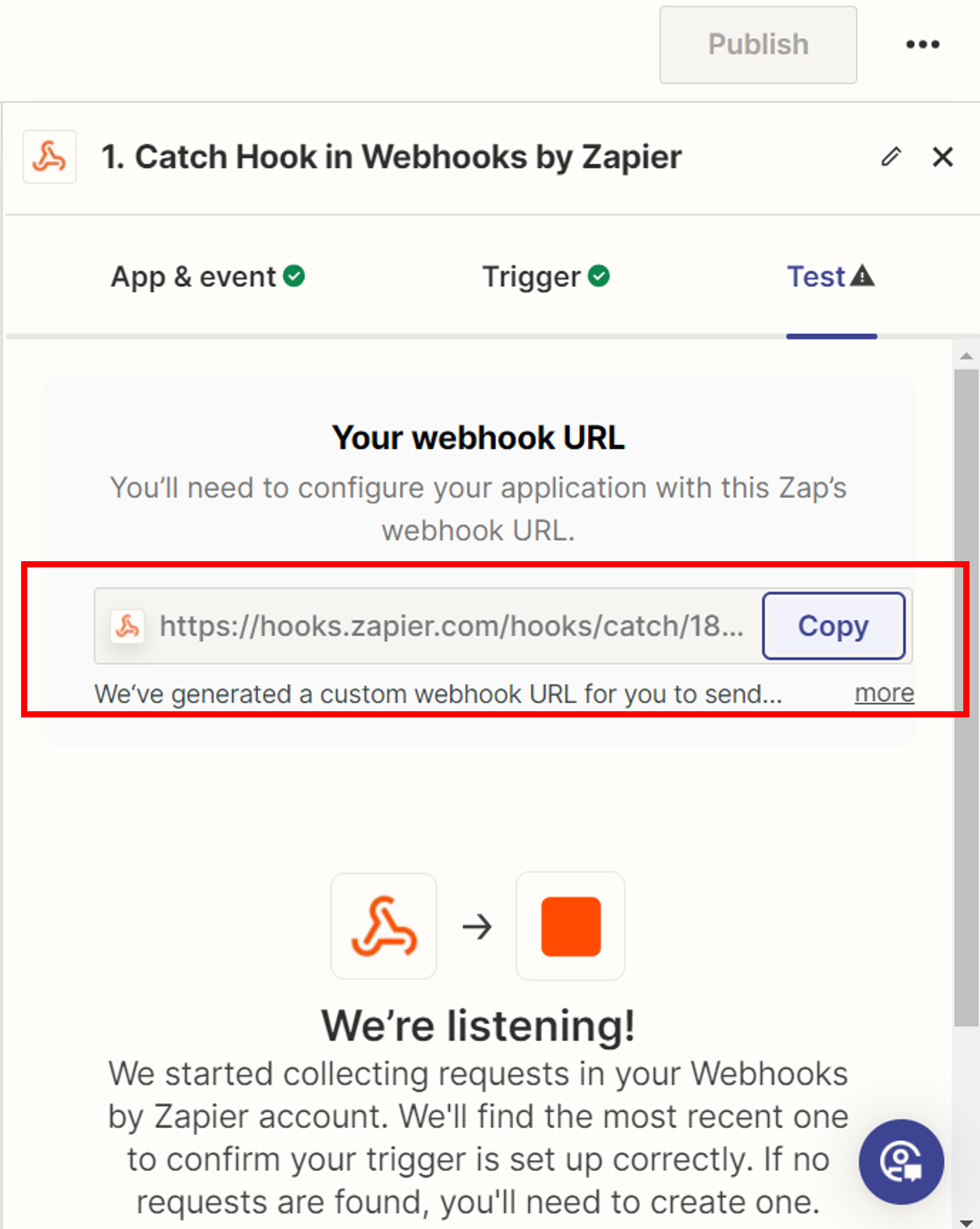
8.JTB BÓKUN管理画面>設定>他システムとの連携>統合システムをクリックします。
9.画面右上の「追加する」をクリックします。

10.「HTTP予約通知」を選択します。
11.統合設定の編集画面にて以下の内容を設定します。
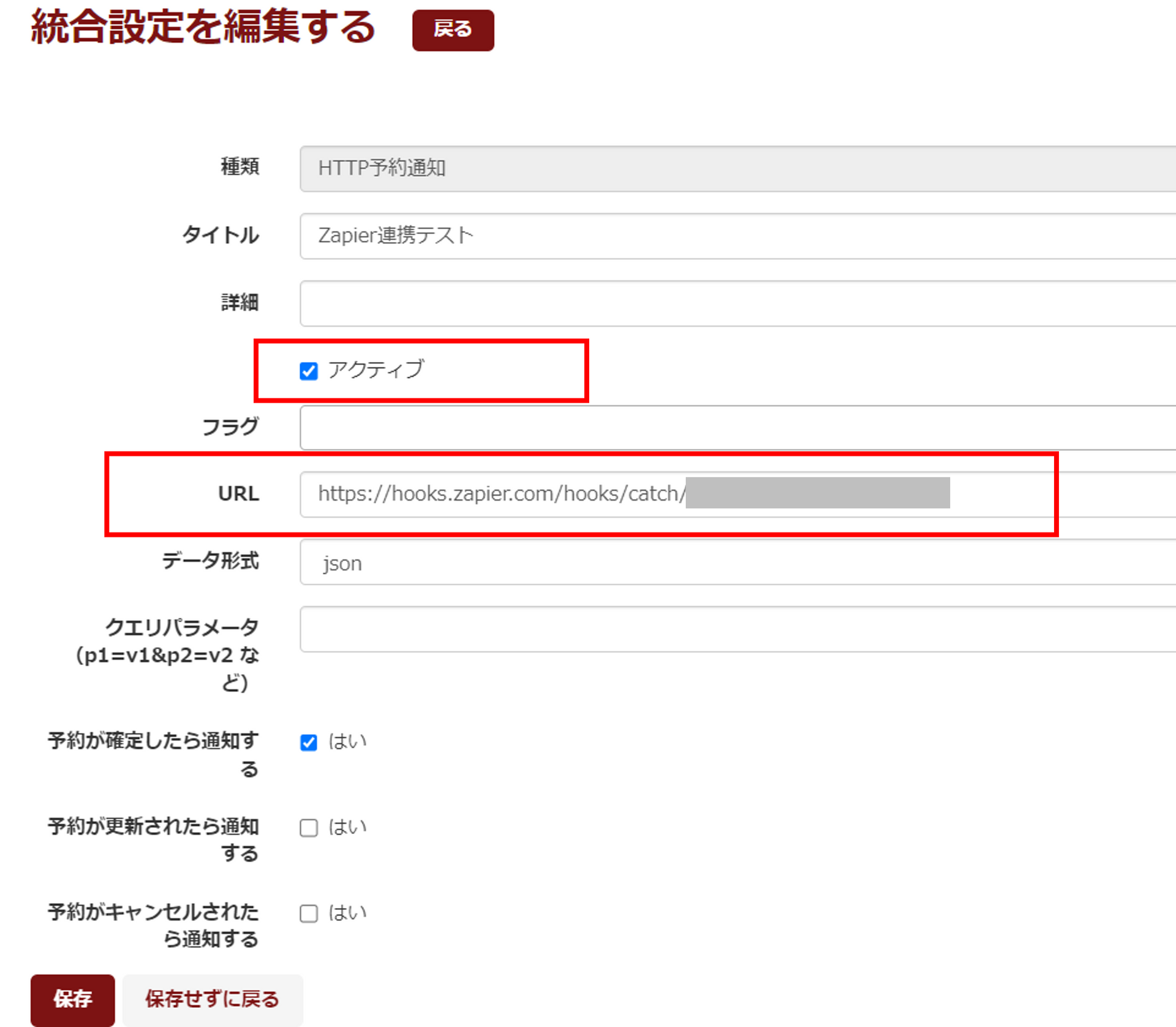
- タイトル(必須): この統合設定のタイトルです。例:Zapier連携。このタイトルは外部に表示されません。
- 詳細(オプション): この連携内容の詳細記載欄です。
- アクティブ(必須): この設定を有効化にするためのチェックボックスです。
- フラグ(オプション): データを並べ替えたり、さらに変更を加えるための高度な機能。
- URL (必須※重要): 上記7.でコピーしたZapierのURLを貼り付けます。
- データ形式(必須): データのフォーマットを選択します。ここではJSONを例に設定します。
- クエリパラメータ(オプション): Zapierに送信するデータを変更する高度な機能。
- 予約が確定したら通知する: 予約が作成された場合、JTB BÓKUNからデータを送信します。
- 予約が更新されたら通知する: 予約記録が変更された場合、JTB BÓKUNからデータを送信します。
- 予約がキャンセルされたら通知する: 予約記録がキャンセルされた場合、JTB BÓKUNからデータを送信します。
12.Zapierに戻り、「Test trigger」をクリックします。
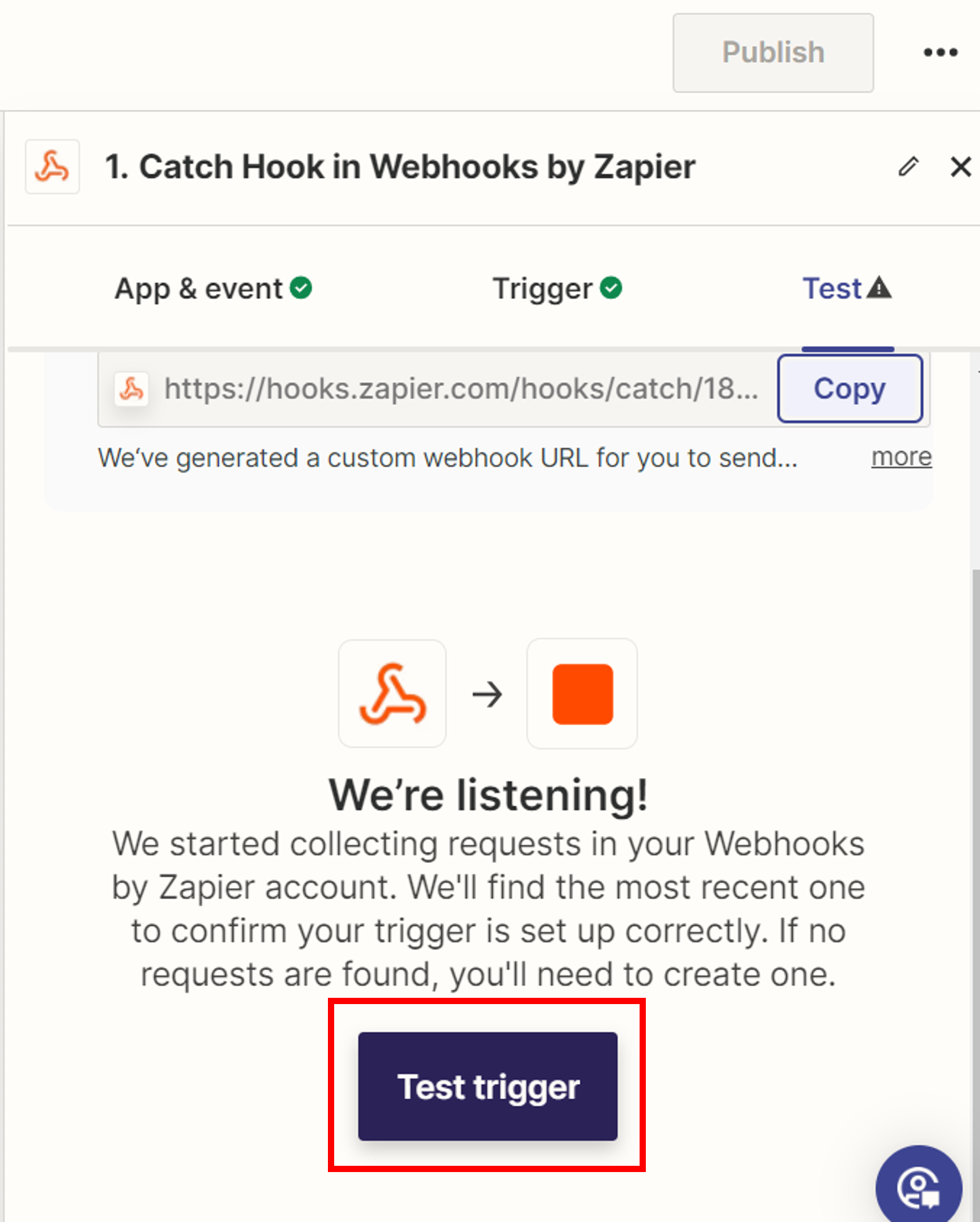
13.JTB BÓKUN側でテスト予約を作成したあと、Zapierに戻り、テスト結果が反映されていることを確認します。
14.「Continue with selected record」をクリックします。
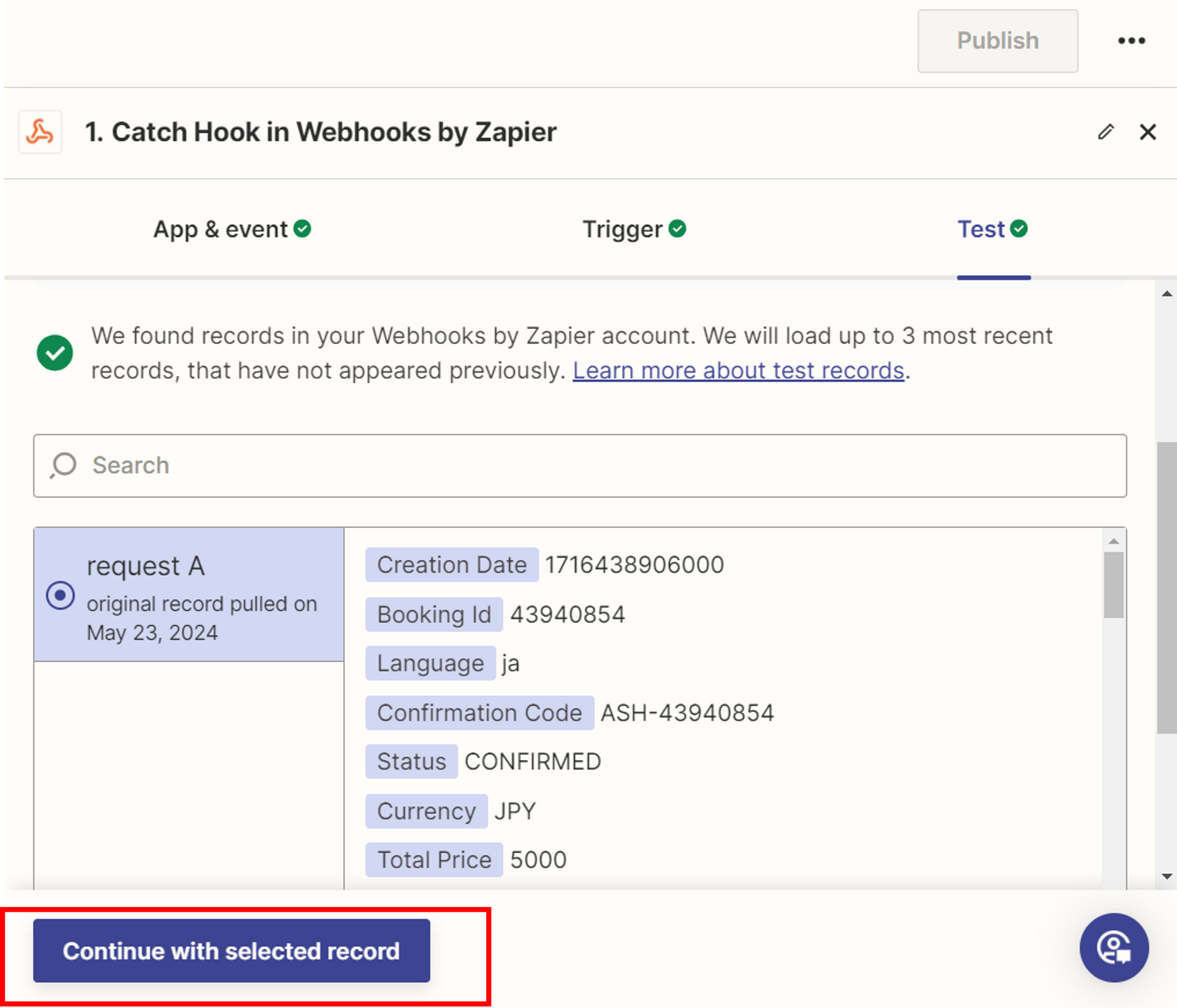
Step - 2:Zapier側での設定
続けては、Zapier側でJTB BÓKUNから送信されるデータをどのように処理するかを設定します。例えば、Googleスプレッドシートに転記する、Slackから通知を送るなど。
以下はGoogleスプレッドシートに必要な情報を転記する設定を例に説明します。
1.「2.Action」をクリックします。
2.アクションの選択画面から、「Google Sheets」を選択します。
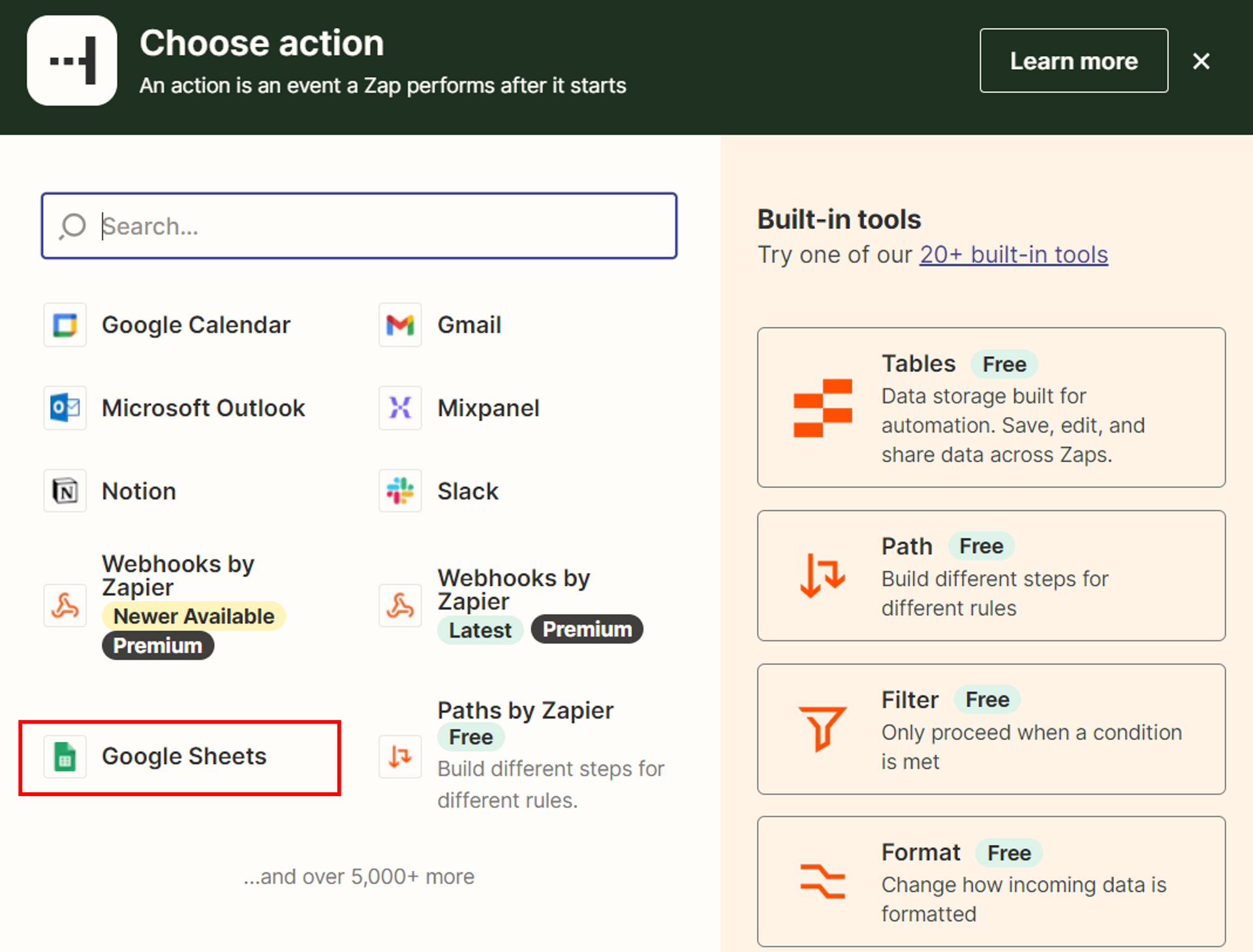
3.Eventで実行させたいイベントを選択して、継続ボタンをクリックします。例では新しい行の追加を選択しています。
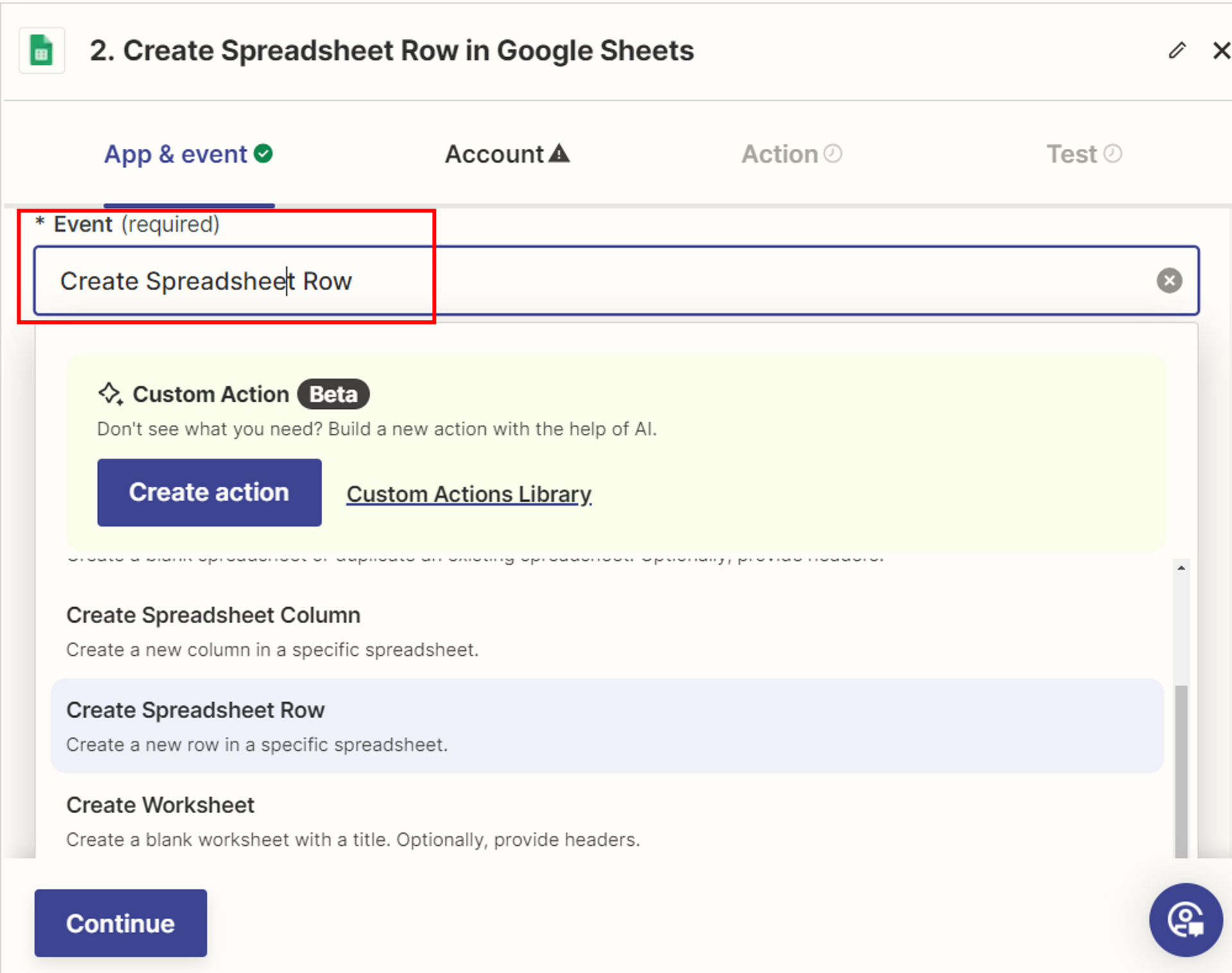
4.次のAccount画面で、「Sign in」をクリックしてGoogleアカウント認証を行います。
5.Action画面で、該当のGoogleドライブ、スプレッドシート、ワークシートを選択します。
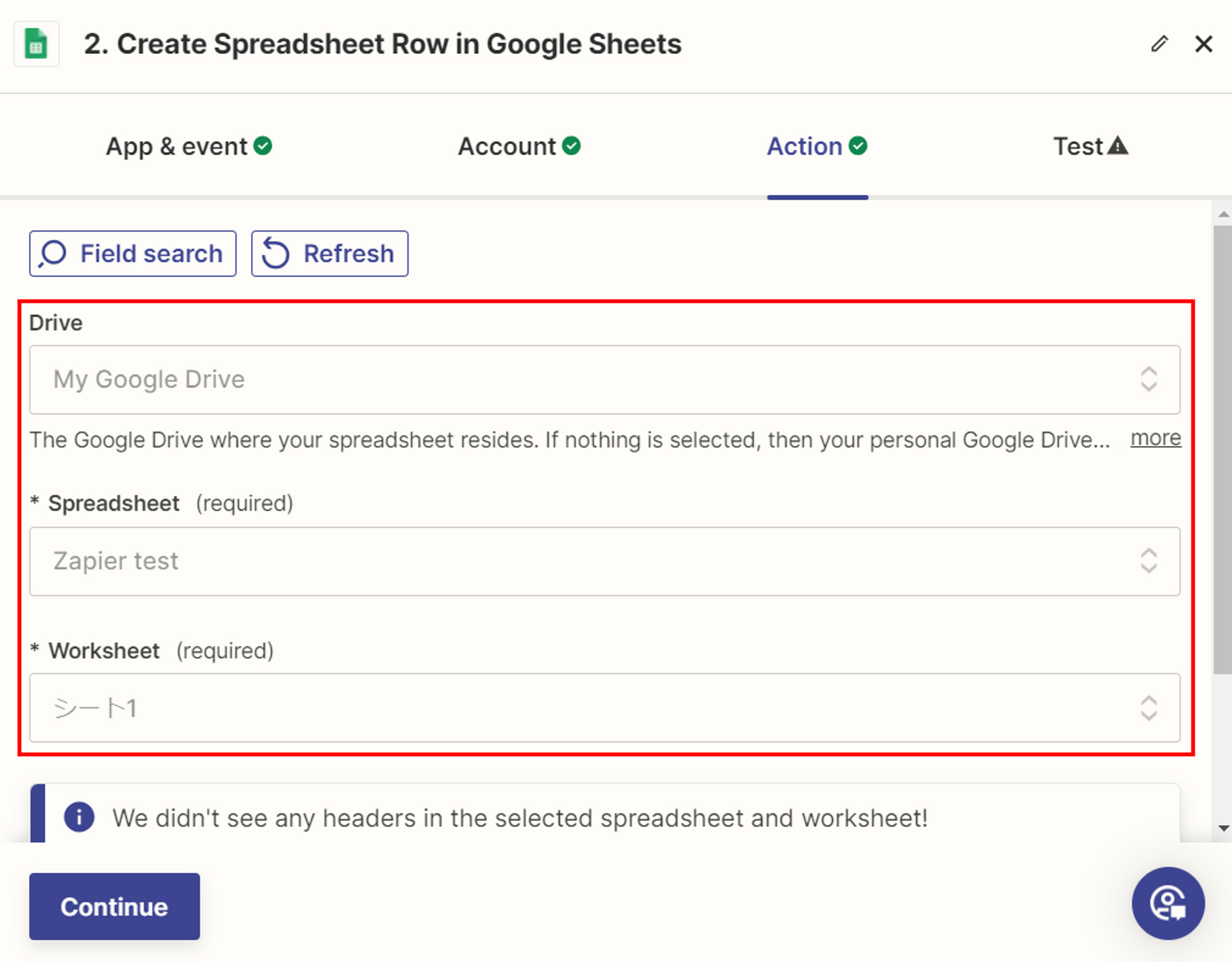
6.選択されたワークシートにあるヘッダーが表示されますので、各項目に格納するJTB BÓKUNのデータを選択します。
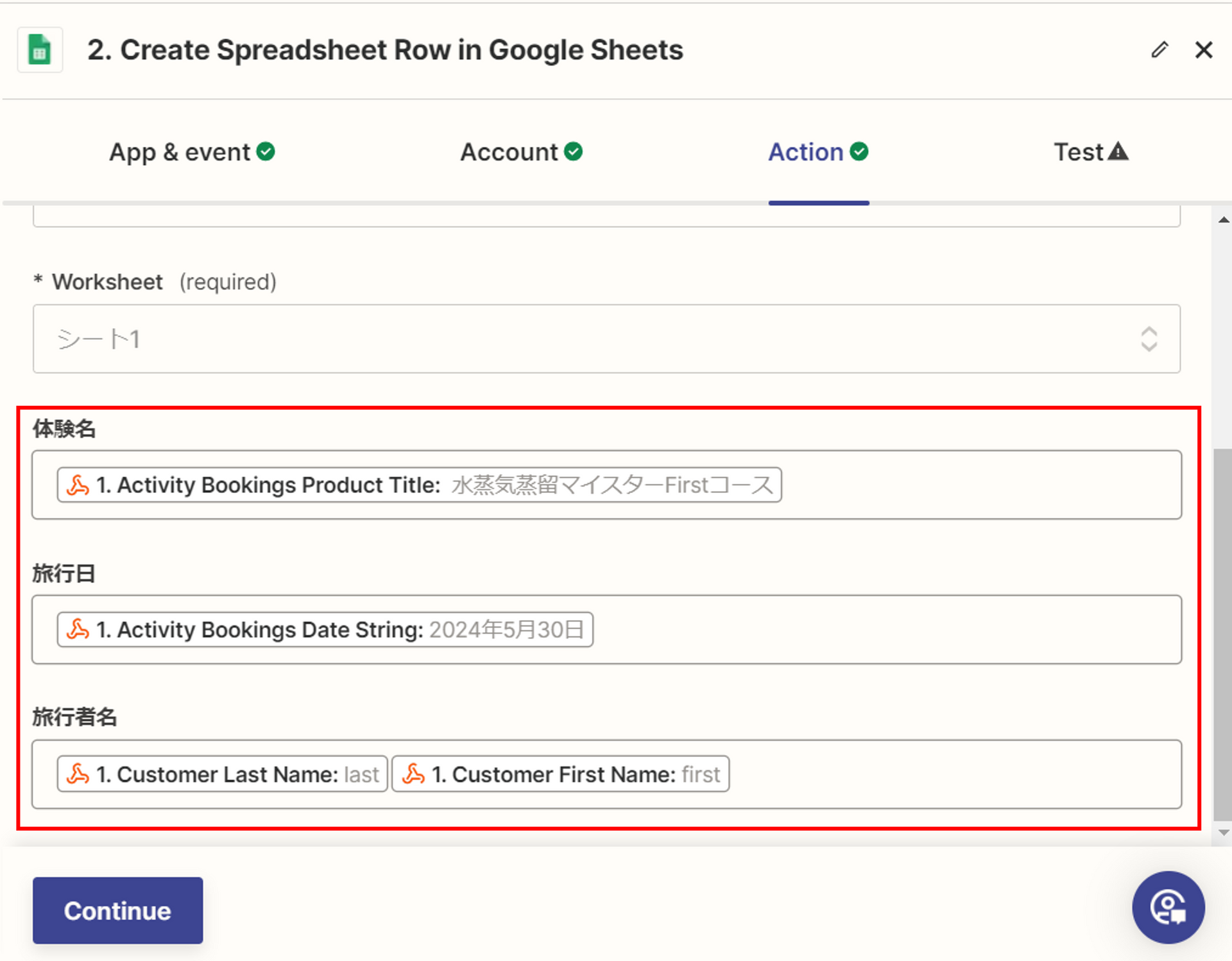
7.Test画面にて、テストするかまたはスキップすることも可能です。
8.最後は、右上の「Publish」ボタンをクリックしてアクティブにします。
ご案内:大変申し訳ございませんが、ZapierのAPPよりBókunが表示されますが、JTB BÓKUNにおいては現状ご利用いただけません。

